ps4手柄蓝牙连电脑 如何用蓝牙将PS4手柄连接到电脑
PS4手柄作为一款优秀的游戏控制器,除了在PlayStation游戏机上使用外,很多玩家也希望能够将其连接到电脑上,以便在更广阔的游戏领域中享受游戏乐趣,而通过蓝牙连接PS4手柄到电脑,则成为了实现这一愿望的有效途径。通过蓝牙连接,不仅能够将手柄的操控功能完美地应用于电脑游戏中,同时也能够享受到无线连接带来的便利和舒适。如何用蓝牙将PS4手柄连接到电脑呢?在本文中我们将为您详细介绍连接步骤,使您轻松实现这一目标。
步骤如下:
1.首先,电脑需要支持蓝牙,可以从任务栏看有没有蓝牙图标。也可以从,任务栏左下角打开Windows→打开设置→蓝牙和其他设备。要是有蓝牙开关则表示可以使用蓝牙



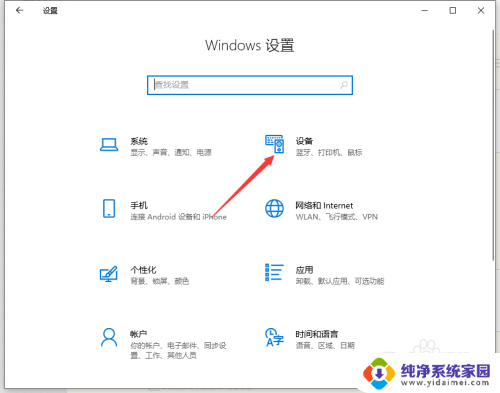
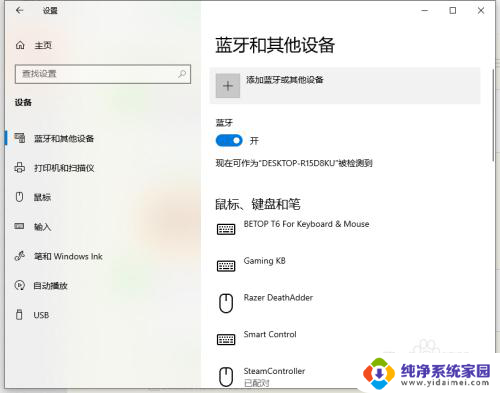
2.ps4手柄,首先要进入配对模式。进入方式为:长按share键不松手,同时在长按ps键不松手5秒钟。直到手柄灯快闪。注意是“快闪”不是呼吸。
要是呼吸状态,则放置半分钟等手柄关机,之后再重试

3.手柄灯快闪则进入配对模式。此时打开蓝牙菜单并打开第一项“蓝牙”

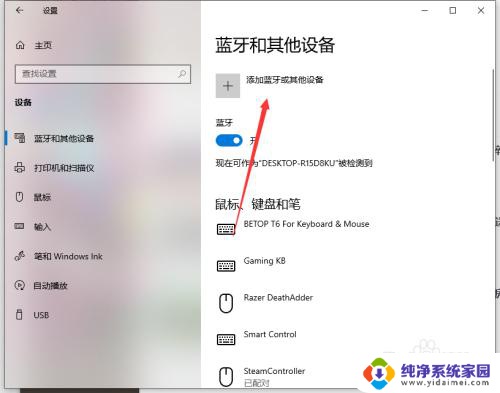
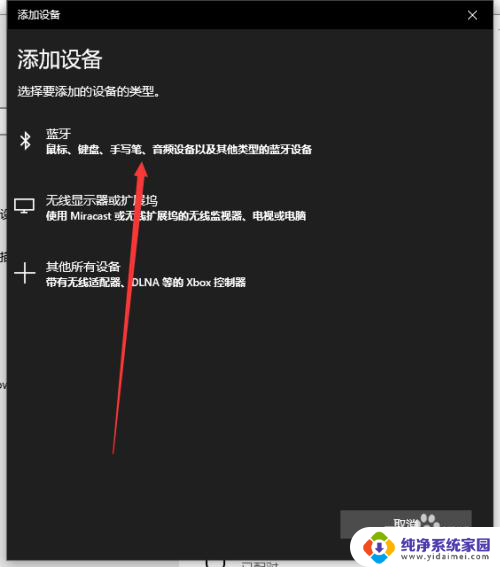
4.目录中有“wireless control”的图标,则点击链接。连接成功后手柄灯常亮。表示连接成功

以上就是关于如何将PS4手柄通过蓝牙连接到电脑的全部内容,如果遇到相同情况的用户,可以按照小编提供的方法来解决。















